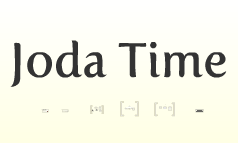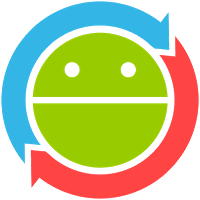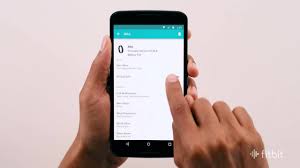账号与同步 Android从API Level5就有了自己的同步服务, 但很少有程序使用到, 一来大多数程序不需要所谓的同步,二来很多程序自己实现了后台的同步更新. 随着Android程序开发的逐渐程序, 越来越的的程序使用到了系统提供的服务来完成账号认证与同步更新, 我们可以打开系统设置–>账号进行查看, 就能看到很多应用都这么做了. 这样做有两个好处, 一来系统服务做更新同步(SyncAdapter)唤醒更加绿色环保, 二来实现了账号认证(Authenticator)还可以为其他应用提供第三方认证服务, 如大家常见的使用QQ或者微博账号登录, 由于你手机上安装的QQ与微博实现了该接口, 便可以通过开发者账号获得授权Token来做第三方认证.
本期博客分三部分来讲, 通过一个小应用(Part Three提供源码)来概述所有相关内容, 大体章节如下
下面先来讲讲如何轻松本地数据库并完成数据到界面的加载
数据模型建立 数据同步与Android四大组件之一Content Provider紧密相关, 所以我们的存储需要实现自己的Content Provider, 在这里推荐使用一个Generator, 可以迅速生成出自己想要的Content Provider, 并提供非常便捷的操作, 详细操作可见Bod , 当然这个工具生成的数据库有一些弊端, 比如主键只能是_id, 并且还不能操作, 只支持一个外键等等
我们的App是一个简单的记事本, 数据库Column有title create_time update_time content四列
使用Bod 主要需要定义_config.json与xxx_table.json文件
下面可以看看我们App是怎么定义的
_config.json 1 2 3 4 5 6 7 8 9 10 11 12 13 { "syntaxVersion" : "2" , "projectPackageId" : "org.weyoung.notebook" , "authority" : "org.weyoung.notebook.provider" , "providerJavaPackage" : "org.weyoung.notebook.data" , "providerClassName" : "NotebookProvider" , "sqliteOpenHelperClassName" : "NoteBookSQLHelper" , "sqliteOpenHelperCallbacksClassName" : "NoteBookSQLHelperCallbacks" , "databaseFileName" : "notebook.db" , "databaseVersion" : 1 , "enableForeignKeys" : true , "useAnnotations" : true , }
notedata.json 1 2 3 4 5 6 7 8 9 10 11 12 13 14 15 16 17 18 19 20 21 22 23 24 25 26 27 28 29 30 31 { "fields" : [ { "name" : "title" , "type" : "String" , "nullable" : "false" , "index" : true , }, { "name" : "create_time" , "type" : "String" , "nullable" : "false" , }, { "name" : "update_time" , "type" : "String" , "nullable" : "false" , }, { "name" : "content" , "type" : "String" , "nullable" : "true" , }, ], "constraints" : [ { "name" : "unique_title" , "definition" : "UNIQUE (title) ON CONFLICT REPLACE" }, ] }
一目了然, 运行java -jar android_contentprovider_generator-1.8.4-bundle.jar -i [input] -o [output]便可以得到我们想要的东西啦, 并将Log里面输出的Provider声明复制到AndroidManifest.xml里面
1 2 3 4 <provider android:name =".data.NotebookProvider" android:authorities ="org.weyoung.notebook.provider" android:exported ="false" />
数据模型加载 这里我们使用Android提供的LoaderManager , 它本身也是一个Observer, 只要Loader对应的URI的ContentProvider发生变化(notifyChanged), 其Callback的onLoadFinished都会获得对应的数据.
首先必须实现LoaderManager.LoaderCallbacks<Cursor>的方法, 并且初始化Loader.
代码如下
1 2 3 4 5 6 7 8 9 10 11 12 13 14 15 16 17 18 19 20 21 22 23 24 25 26 27 28 29 getLoaderManager().initLoader(0 , null , callback); @Override public Loader<Cursor> onCreateLoader (int id, Bundle args) { CursorLoader cursorLoader = new CursorLoader (this ); cursorLoader.setUri(NotedataColumns.CONTENT_URI); return cursorLoader; } @Override public void onLoadFinished (Loader<Cursor> loader, Cursor data) { List<Note> notes = new ArrayList <>(); NotedataCursor cursor = new NotedataCursor (data); while (cursor.moveToNext()) { notes.add(new Note (cursor.getTitle(), cursor.getCreateTime(), cursor.getUpdateTime(), cursor.getContent())); } noteRecyclerAdapter.setNotes(notes); noteRecyclerAdapter.notifyDataSetChanged(); } @Override public void onLoaderReset (Loader<Cursor> loader) { }
只要对NotedataColumns.CONTENT_URI的Provider进行操作, onLoadFinished都会被回调, 这就轻松的完成了对数据的监听, 下面只剩显示到界面上了
数据显示 可以通过上面看出, 这里使用了新出的RecycleView, 当然也可以使用ListView配合CursorAdapter来显示, 那就顺便介绍下RecycleView 怎么使用吧.
这里我们使用兼容包的View以获得对5.0以下的支持.
添加gradle
gradle 1 compile 'com.android.support:recyclerview-v7:21.0.3'
添加布局文件
layout 1 2 3 4 <android.support.v7.widget.RecyclerView android:id ="@+id/notes" android:layout_width ="match_parent" android:layout_height ="match_parent" />
实现RecyclerViewAdapter
1 2 3 4 5 6 7 8 9 10 11 12 13 14 15 16 17 18 19 20 21 22 23 24 public class NoteRecyclerAdapter extends RecyclerView .Adapter<NoteViewHolder> { List<Note> notes = new ArrayList <>(); public void setNotes (List<Note> notes) { this .notes = notes; } @Override public NoteViewHolder onCreateViewHolder (ViewGroup viewGroup, int i) { final Context context = viewGroup.getContext(); View view = LayoutInflater.from(context).inflate(R.layout.note, null ); return new NoteViewHolder (view); } @Override public void onBindViewHolder (NoteViewHolder noteViewHolder, int i) { noteViewHolder.populate(notes.get(i)); } @Override public int getItemCount () { return notes.size(); } }
这里可以看出来其已经自己完成了对View的复用优化, 并且提供了统一个Holder类来包装View操作
定义自己的ViewHolder
1 2 3 4 5 6 7 8 9 10 11 12 13 14 15 16 17 18 19 public class NoteViewHolder extends RecyclerView .ViewHolder { @InjectView(R.id.title) TextView title; @InjectView(R.id.create_time) TextView createTime; @InjectView(R.id.modify_time) TextView modifyTime; private View view; public NoteViewHolder (View itemView) { super (itemView); view = itemView; ButterKnife.inject(this , itemView); } public void populate (final Note note) { } }
完成RecyclerView配置
1 2 3 noteRecyclerAdapter = new NoteRecyclerAdapter (); recyclerView.setLayoutManager(new LinearLayoutManager (this )); recyclerView.setAdapter(noteRecyclerAdapter);
这里看以看到RecyclerView需要指定LayoutManager, 它支持LinearLayout GridLayout布局方式, 并且可以通过addItemDecoration自己渲染每一个Item的装饰(divider 等等), 更炫酷的是它可以通过setItemAnimator设置Item添加删除动画, 动画需要通过Adapter的notifyItemInserted与notifyItemRemoved 触发.
这样就完成了数据的存储与显示了, 里面用到了之前 提到的Butterknife 完成View的注入等简单操作.
下一部分, 将介绍备受关注的更新系统SyncAdapter的使用
参考:https://developer.android.com/training/load-data-background/setup-loader.html
https://developer.android.com/reference/android/support/v7/widget/RecyclerView.html
https://github.com/BoD/android-contentprovider-generator